- Автор Jason Gerald [email protected].
- Public 2023-12-16 11:35.
- Последнее изменение 2025-01-23 12:44.
Чтобы отправить запрос в друзья на Facebook, вы должны сначала войти в свою учетную запись. После этого перейдите в профиль человека, которого вы хотите добавить в друзья, затем нажмите «Добавить друга».
Шаг
Метод 1 из 2: через мобильное приложение
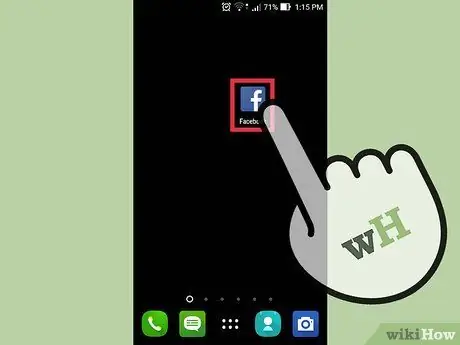
Шаг 1. Откройте приложение Facebook
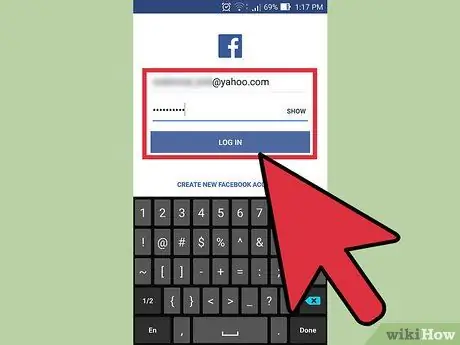
Шаг 2. Войдите в свою учетную запись Facebook, указав свой адрес электронной почты (или номер телефона) и пароль учетной записи в соответствующих полях и нажав «Войти»
Если вы уже вошли в систему, пропустите этот шаг.
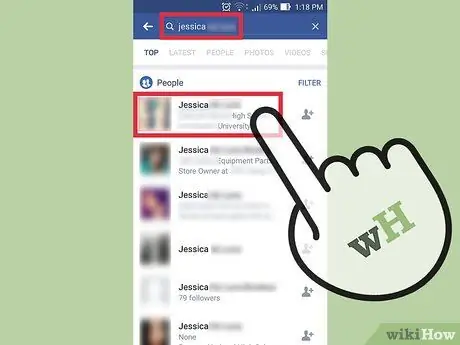
Шаг 3. Перейдите в профиль человека, которого хотите добавить в друзья
Вы можете искать профиль человека несколькими способами:
- Коснитесь поля поиска (или значка увеличительного стекла) в верхней части экрана, затем введите имя человека, адрес электронной почты или номер мобильного телефона.
- Коснитесь имени человека в сообщении или комментарии, чтобы перейти на страницу его профиля.
- Коснитесь значка в правом нижнем углу экрана, затем коснитесь «Друзья». На открывшейся странице вы можете увидеть список друзей. Чтобы найти людей, которых вы, возможно, знаете, нажмите «Предложения», «Контакты» или «Поиск».
- Откройте список друзей из профиля вашего друга, чтобы увидеть профиль человека, о котором идет речь.
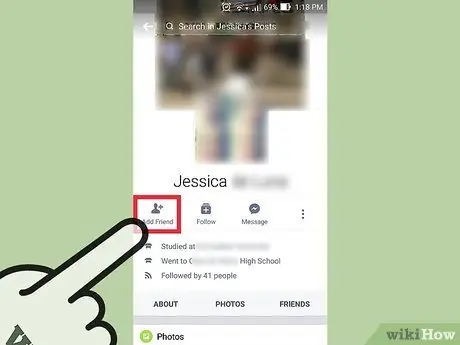
Шаг 4. Нажмите кнопку «Добавить друга» под фотографией профиля и именем человека или рядом с именем человека на экране «Найти друзей»
Ваш запрос о дружбе будет отправлен немедленно, и вы получите уведомление, как только человек примет ваш запрос о дружбе.
- Если вы не видите кнопку «Добавить друга», человек, которого вы хотите добавить в друзья, не принимает запросы дружбы от людей, у которых нет общих друзей.
- Если вы хотите отменить запрос на добавление в друзья, коснитесь профиля добавленного человека, затем коснитесь «Отменить запрос».
Метод 2 из 2: через веб-браузер

Шаг 1. Посетите https://www.facebook.com в своем браузере
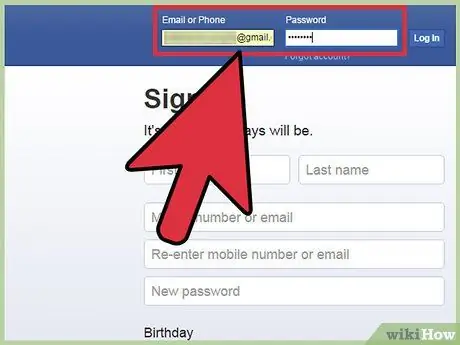
Шаг 2. Войдите в свою учетную запись Facebook, введя свой адрес электронной почты (или номер телефона) и пароль учетной записи в соответствующие поля в правом верхнем углу экрана, а затем нажав «Войти»
Если вы уже вошли в систему, пропустите этот шаг.
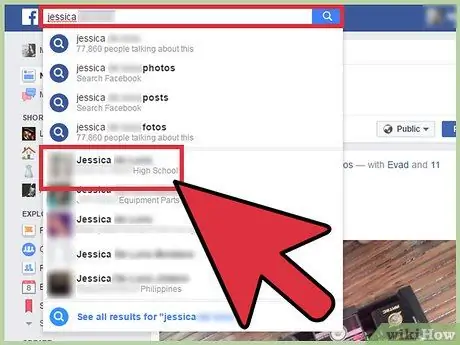
Шаг 3. Найдите человека, которого хотите добавить в друзья
Вы можете искать профиль человека несколькими способами:
- Щелкните имя человека в сообщении или комментарии, чтобы перейти на страницу его профиля.
- Используйте строку поиска в верхней части экрана для поиска по имени, адресу электронной почты или номеру мобильного телефона человека.
- Щелкните значок «Друзья» в правом верхнем углу экрана, затем щелкните «Найти друзей», чтобы просмотреть профили людей, которых вы, возможно, знаете на Facebook.
- Щелкните профиль своего друга, затем щелкните вкладку «Друзья» вверху по центру профиля, чтобы отобразить список друзей, которые у него есть. Щелкните профиль в списке, чтобы просмотреть его.
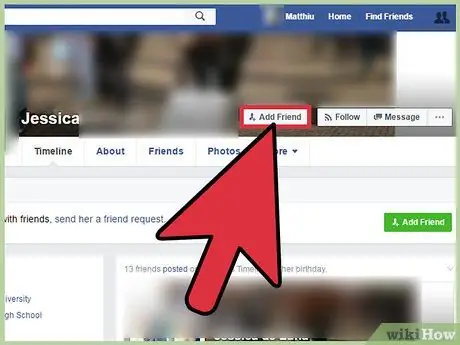
Шаг 4. Щелкните Добавить друга
Если вы находитесь в чьем-то профиле, он будет в правом нижнем углу обложки этого человека. Ваш запрос о дружбе будет отправлен немедленно, и вы получите уведомление, как только человек примет ваш запрос о дружбе.
- Если вы не видите кнопку «Добавить друга», человек, которого вы хотите добавить в друзья, не принимает запросы дружбы от людей, у которых нет общих друзей.
- Чтобы отменить отправленный запрос на добавление в друзья, посетите нажмите «Просмотреть отправленные запросы», затем нажмите «Удалить запрос» рядом с именем человека.
подсказки
- Если вы не знаете человека, которого хотите добавить в друзья напрямую, вы можете отправить вступительное сообщение перед отправкой запроса на добавление в друзья.
- Если добавленный вами человек не принимает запрос о дружбе, вы не получите уведомление. Однако, когда вы заходите в профиль этого человека, вы увидите заголовок «Запрос на добавление в друзья отправлен» вместо «Добавить друга».






